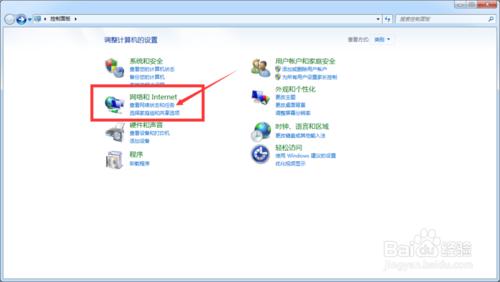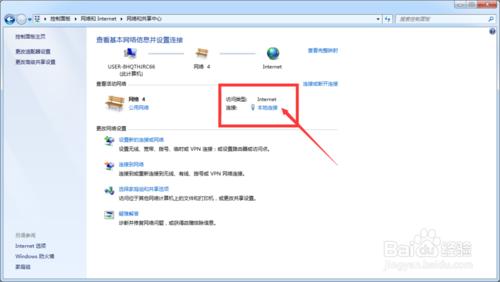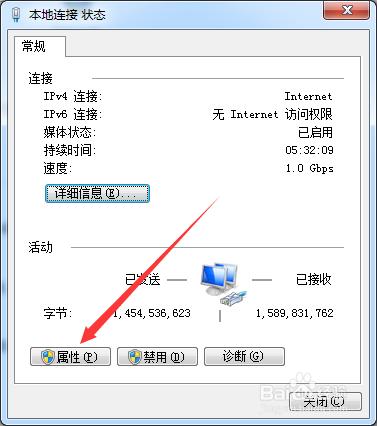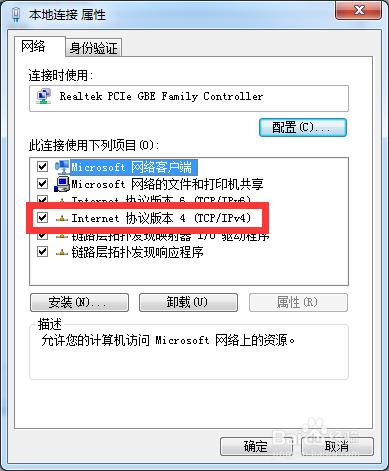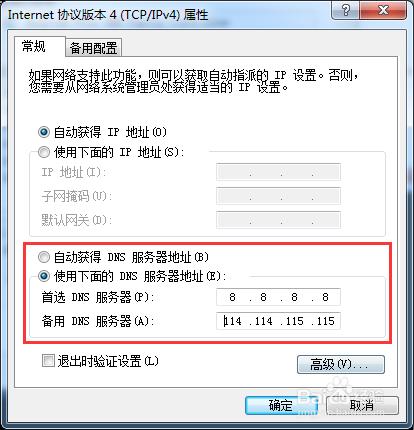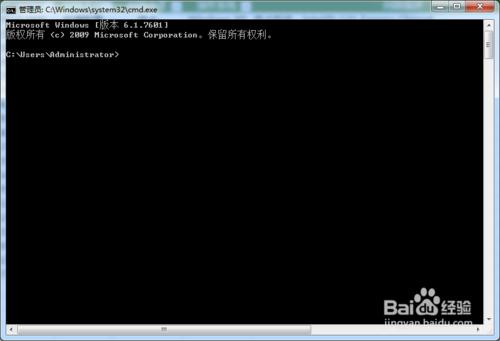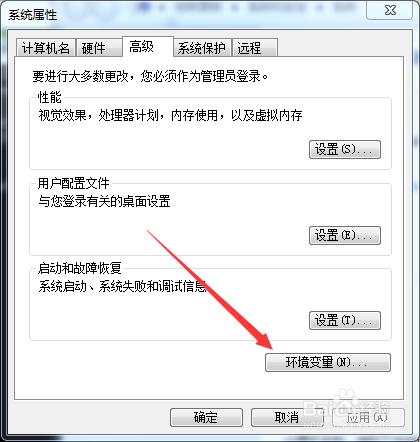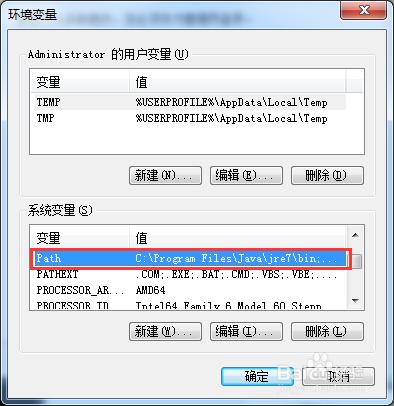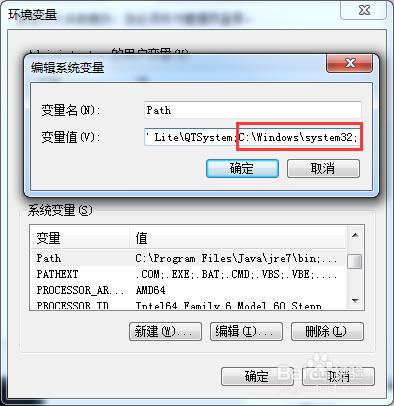有時使用猩猩助手玩遊戲中出現”更新失敗、網絡異常、更新安裝包出錯、無法連接”等問題。
大家可以嘗試下面修改DNS的方法
如果還無法解決可以嘗試重啟模擬器、路由器多試試。
一般網絡問題只是一時的問題,還不能解決可以耐心等待下,再次重啟。
工具/原料
猩猩助手(含最新安卓模擬器)
方法/步驟
WIN7用戶:
開始菜單中打開”控制面板”之後選擇”網絡和共享中心”如圖:
跟著圖1來進行操作
點擊“以太網/本地連接”後,會彈出圖2窗口:
點擊“屬性”後,如圖3:
雙擊“Internet協議版本4(TCP/IPv4)”後如圖4:
1、首選DNS服務器修改為8.8.8.82、備用DNS服務器修改為114.114.115.115點擊確定即可。
修改為DNS後,關閉猩猩助手重新啟動猩猩助手即可!
如果修改DNS後還是無法連接網絡的話,需要手動刷新DNS設置:
1、開始 - 運行:cmd,如下圖:
2、輸入命令:ipconfig/flushdns*注意:如果輸入“ipconfig/flushdns”命令後顯示
‘ipconfig’不是內部或外部命令,也不是可運行的程序或批處理文件。
主要原因是因為你的系統環境變量沒有設置好。
如何設置環境變量
1、右鍵我的電腦 - 屬性,然後點擊“高級系統設置”,如圖1:
2、點擊“環境變量”,然後找到“Path”,如圖2:
3、雙擊變量進行編輯,在最後加上 C:\Windows\system32; ,點擊確定完成修改,如圖3:
4、重新打開cmd輸入命令:ipconfig/flushdns,即可看到刷新結果